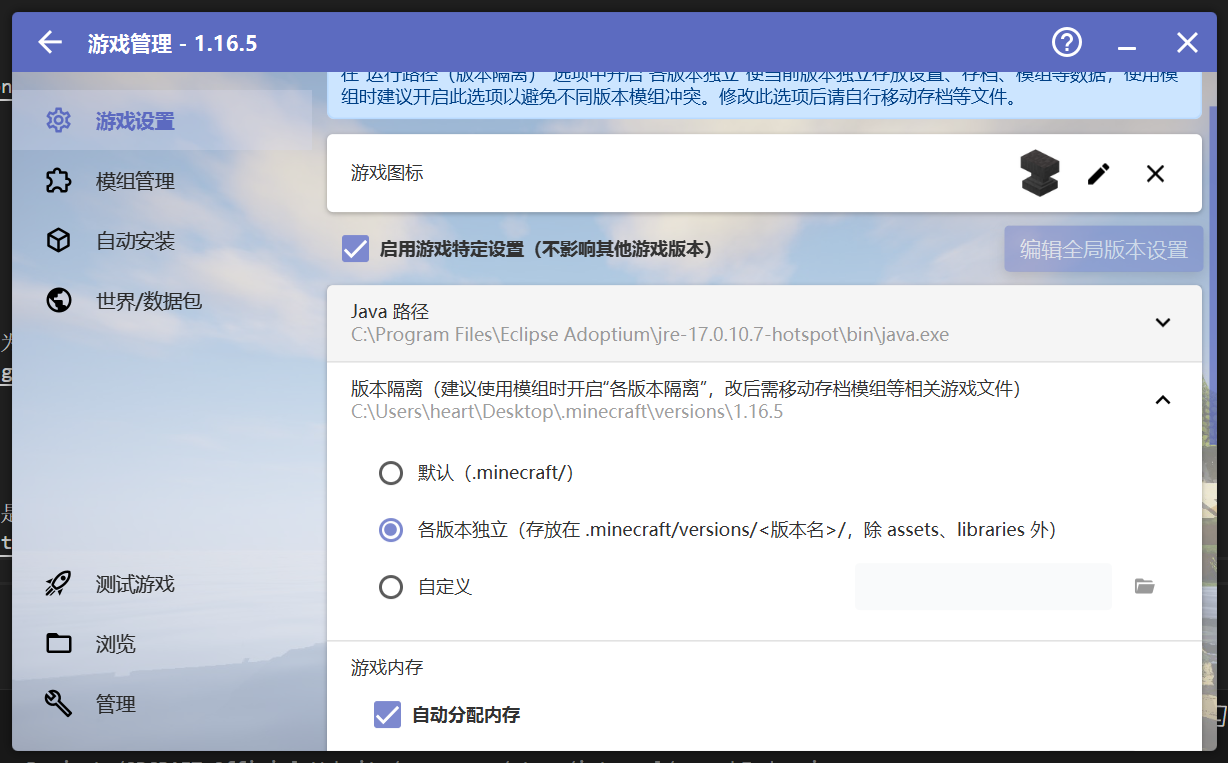安装额外内容
About 2 min
安装额外内容
本章节将会指导你安装一系列Minecraft额外内容
安装MOD Loader
现在大部分第三方启动器自带,懒得写了
安装MOD
示例使用Minecraft Version: 1.16.5, Forge Version: 47.2.0, 增加的MOD为: Applied Energistics 2, 启动器开启版本管理
文字教学
- 检查你是否安装Mod Loader [如Forge/Fabric], 如未安装, 请跳转到 安装MOD Loader
- 下载你所需的MOD
- 检查你是否打开版本隔离, 如是, 请跳转到 4.1.1, 否则请跳转到 4.2.1
- 添加MOD
- 开启版本隔离
- 打开
.minecraft文件夹, 然后打开versions文件夹. 找到你所安装的版本名称, 打开. 打开mods文件夹, 如没有, 创建一个, 把mod拖到里面就可以了 - 如果启动器带有
打开游戏文件夹之类的功能, 你可以快速的跳过前面几步, 只需要打开mods文件夹, 再将mod拖入其中 - 如果启动器带有
打开模组文件夹之类的功能, 你可以快速的跳过前面几步, 只需要将mod拖入其中
- 打开
- 未开启版本隔离
- 打开
.minecraft文件夹, 然后打开mods文件夹, 如没有, 创建一个, 把mod拖到文件夹里面就可以了 - 如果启动器带有
打开模组文件夹之类的功能, 你可以快速的跳过前面几步, 只需要将mod拖入其中
- 打开
- 开启版本隔离
GIF教学
下载MOD
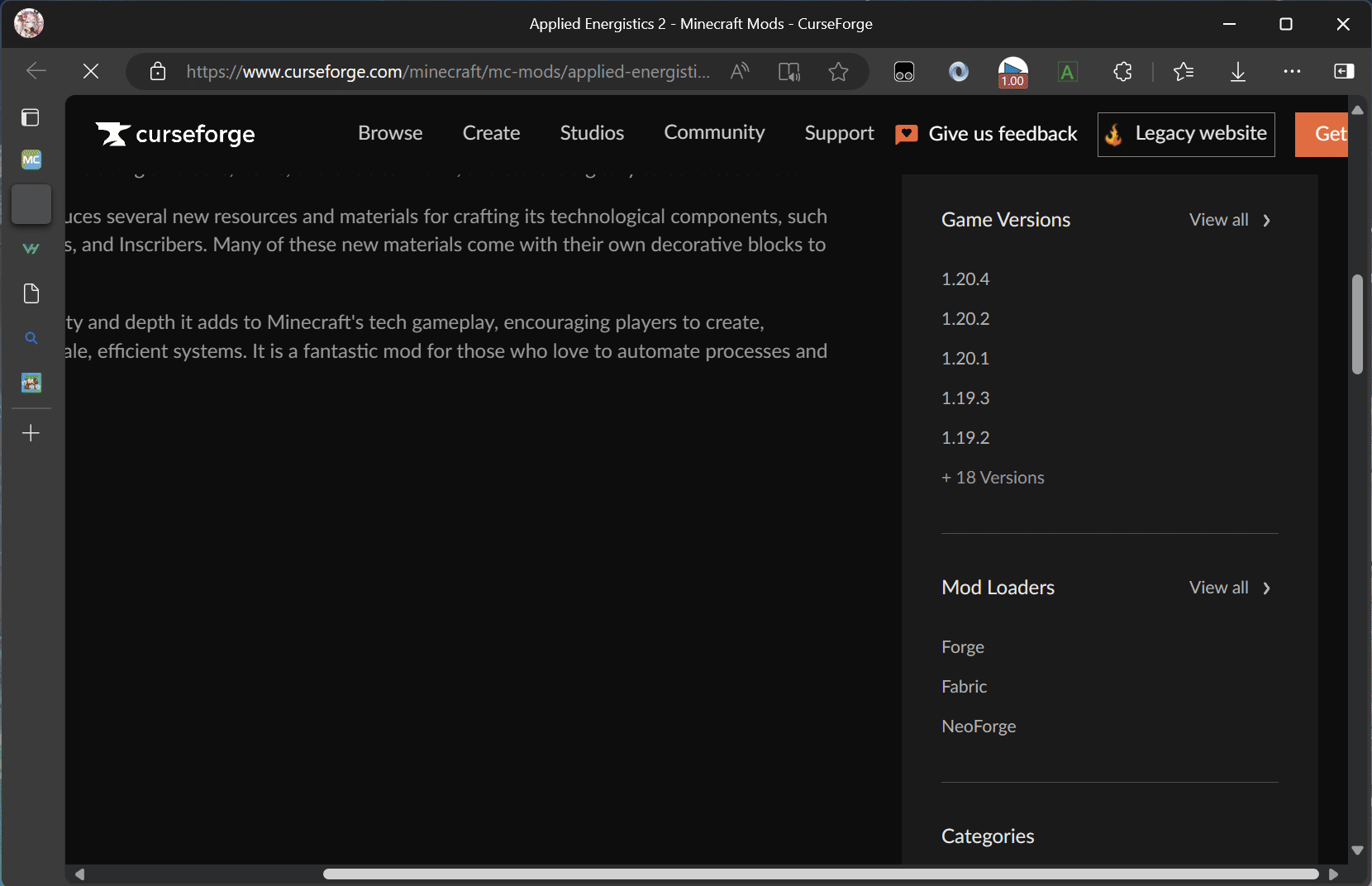
开启版本隔离
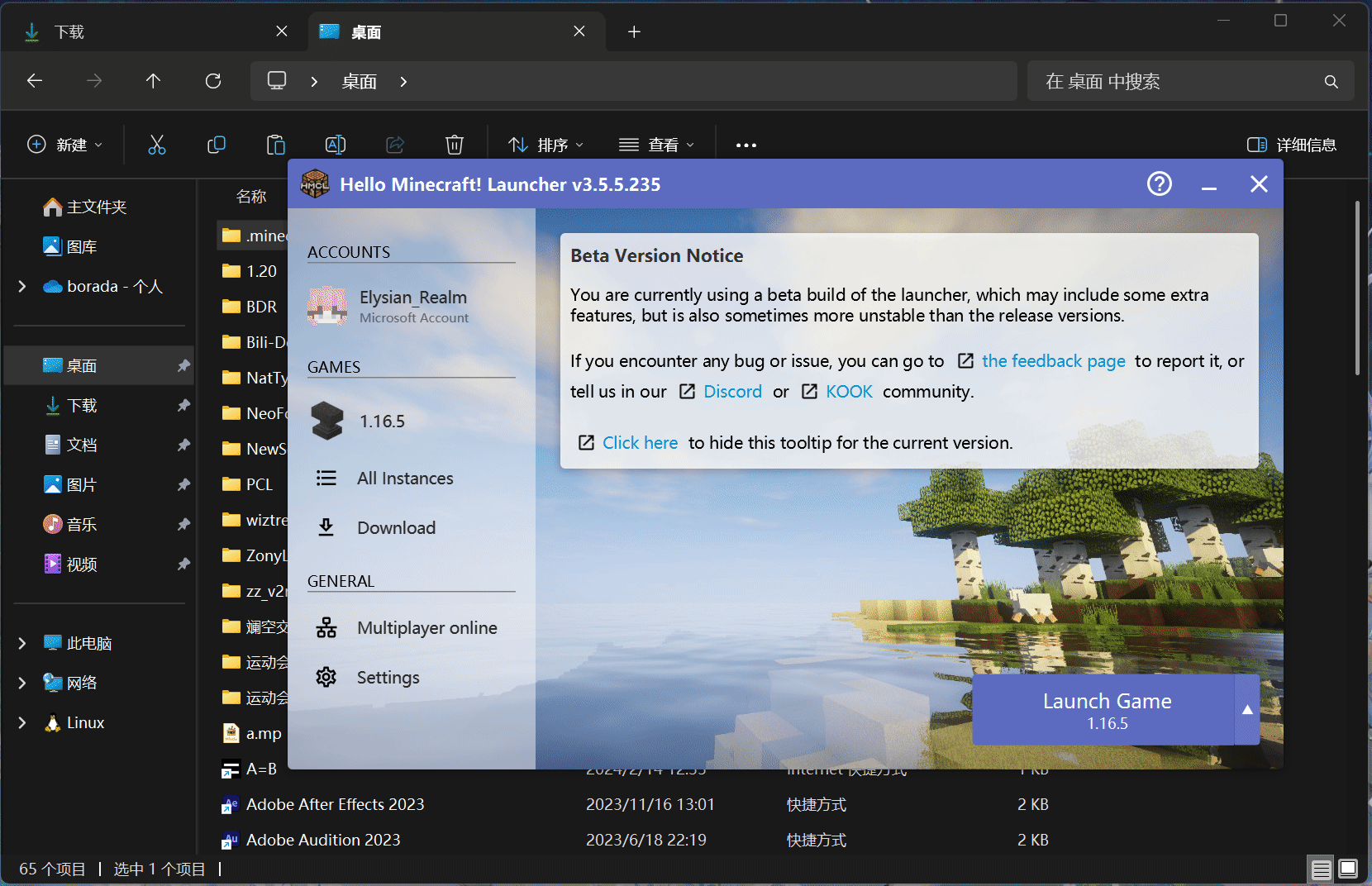
未开启版本隔离
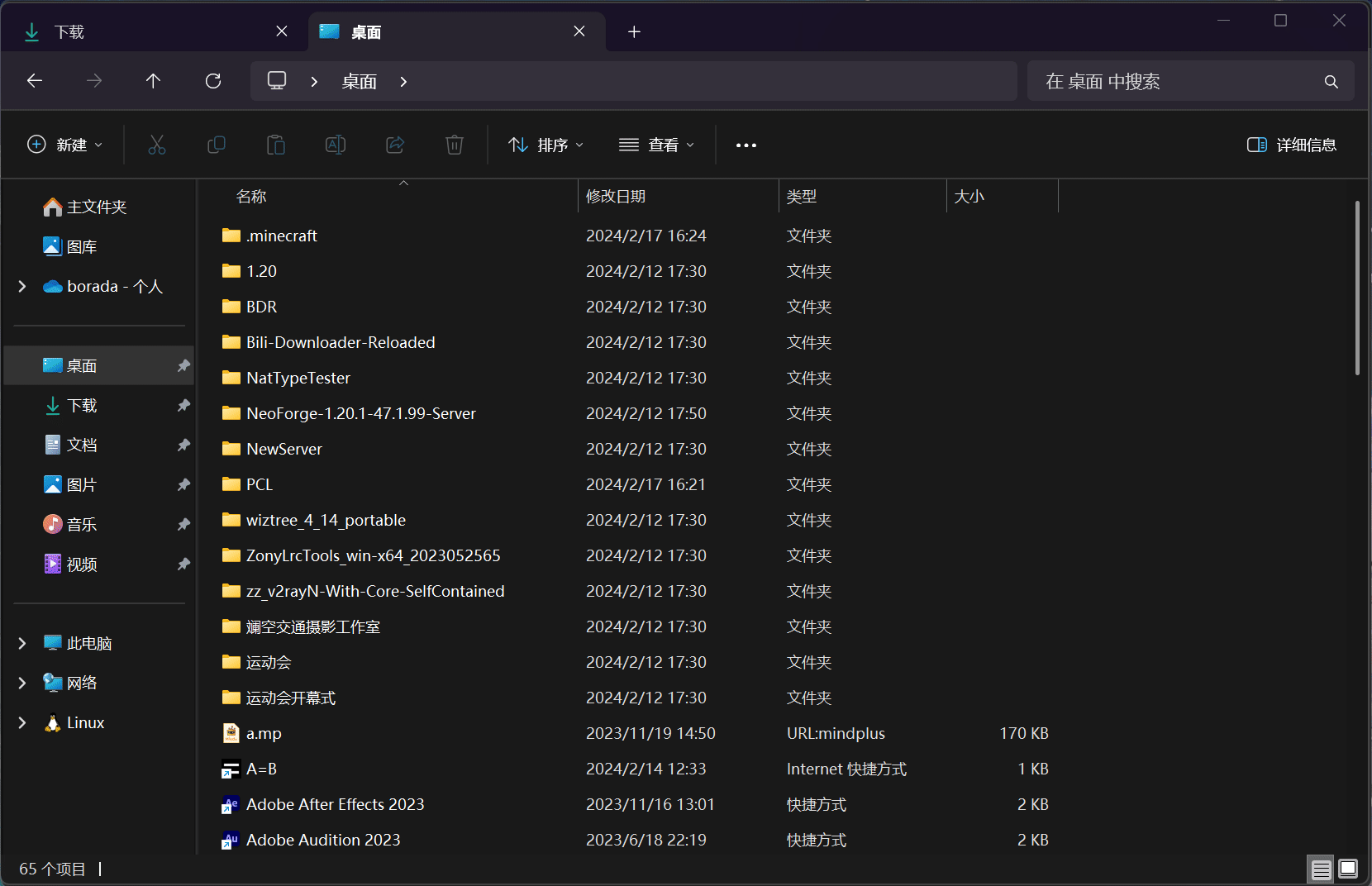
检查是否打开了版本隔离
PCL 2
- 打开
设置 - 查看你在
启动选项->版本隔离的设置是否为隔离可安装 Mod 的版本或隔离可安装 Mod 的版本与非正式版或隔离所有版本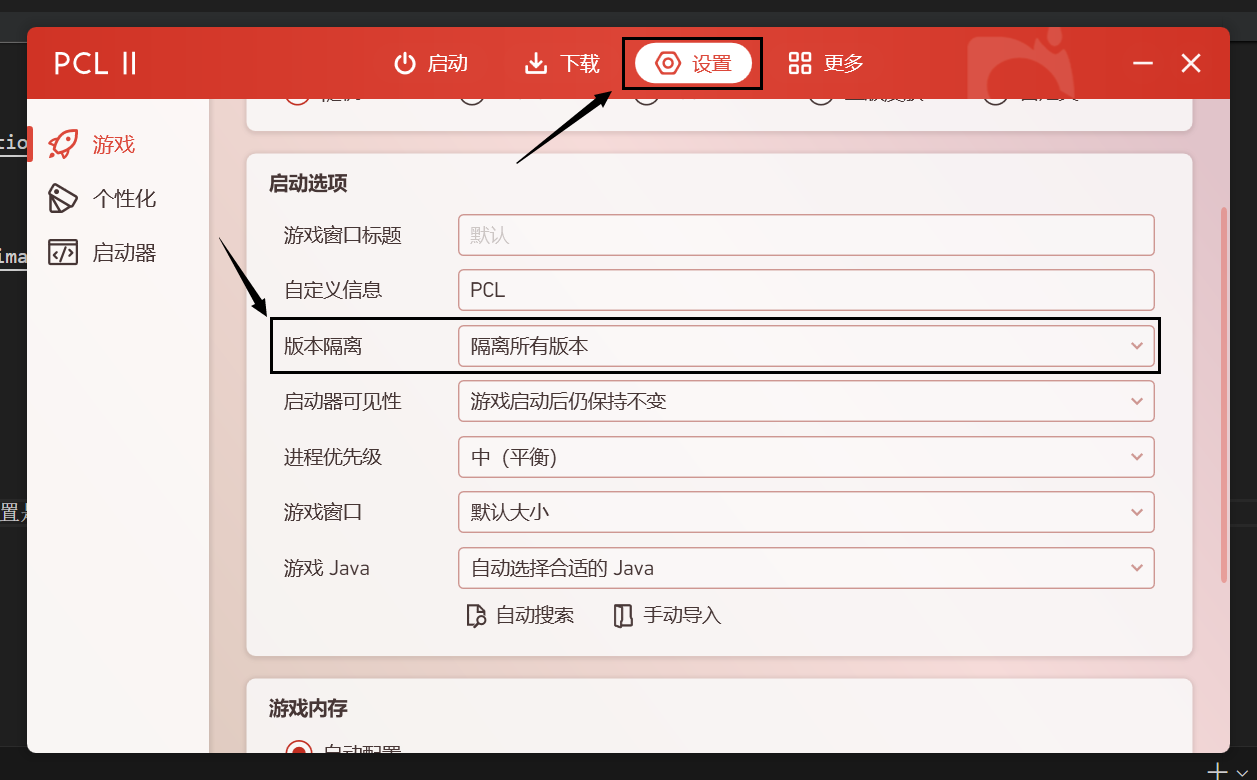
HMCL
- 打开
设置 - 查看你在
全局游戏设置->版本隔离的设置是否为各版本独立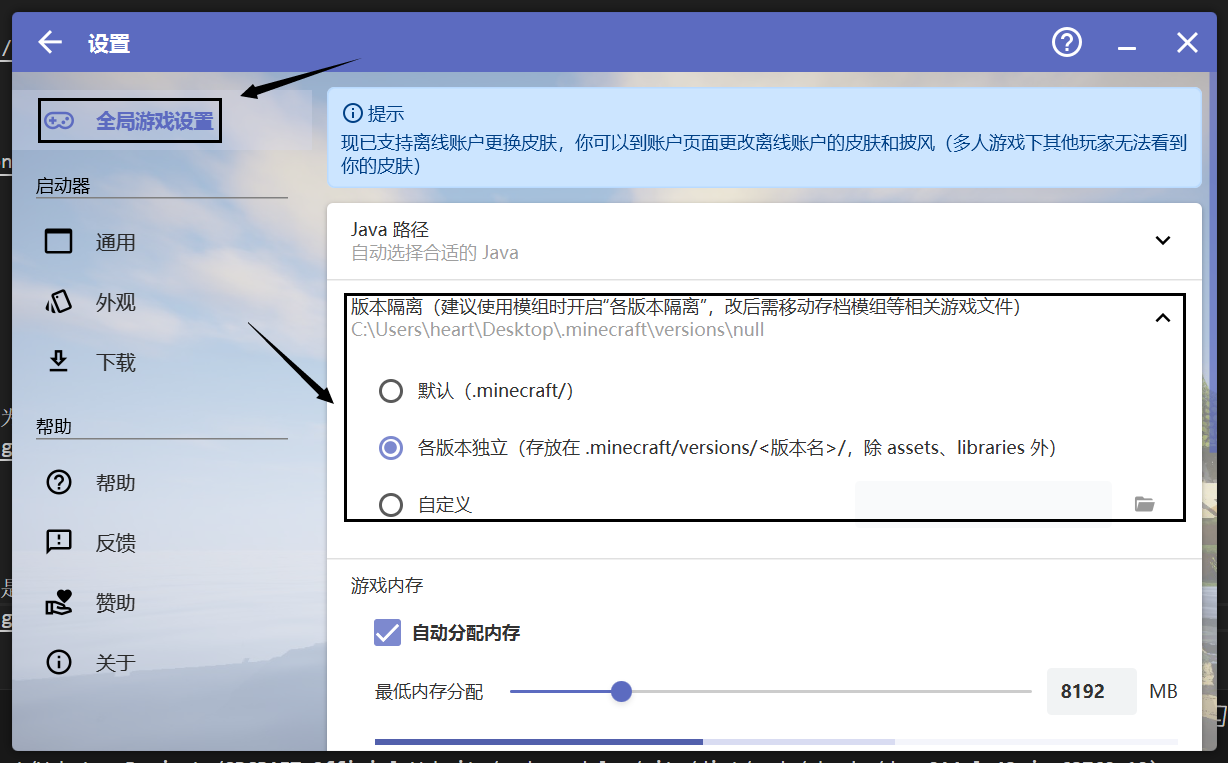
- 退出当前界面, 点击
游戏管理图标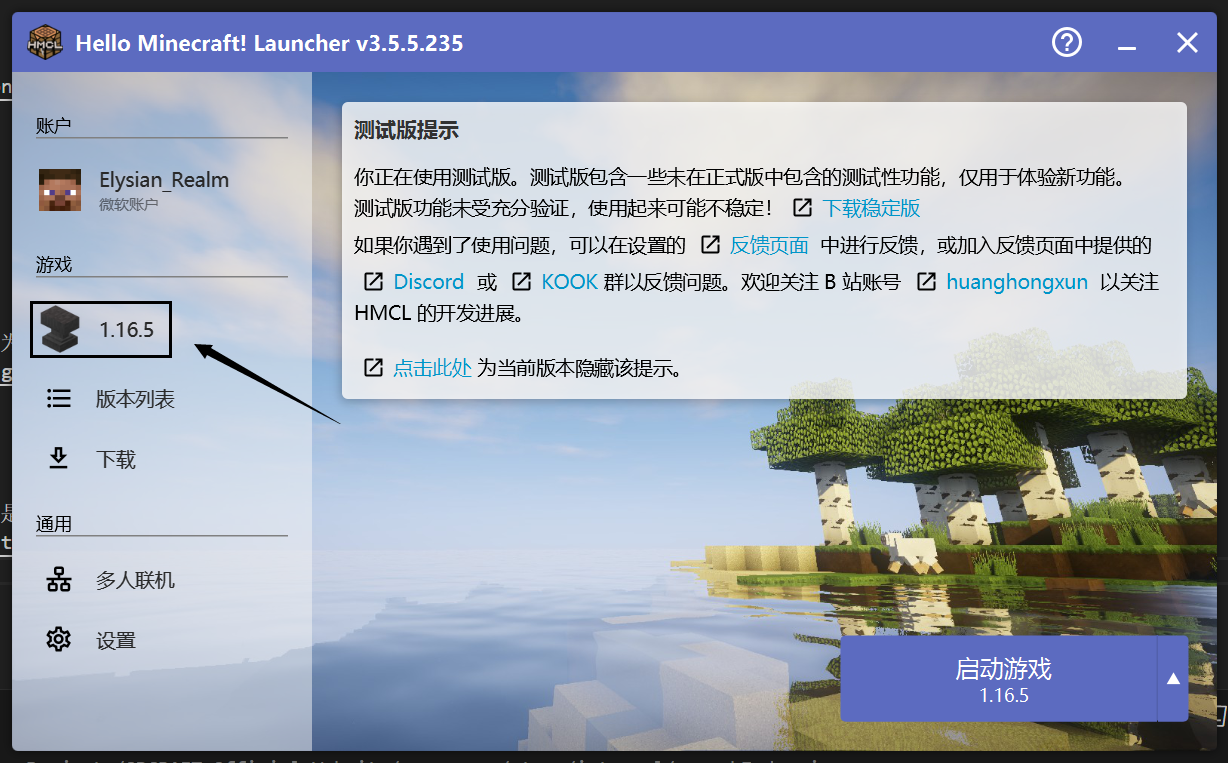
- 检查是否开启
游戏特定设置, 如是, 请检查版本隔离的设置是否为各版本独立